
Mobile Reader
INFOVISIE MAGAZINE - juni 2008 - JAARGANG 22
Beste lezer,
In het tweede nummer van de tweeëntwintigste jaargang besteden wij bijzondere aandacht aan de vergrotingsprogramma's voor slechtziende computergebruikers. Met dank aan Petra Hakvoort van Visio voor dit overzicht.
Daarnaast bieden wij u een test aan van de huidige generatie voorleesmachines; dat zijn de toestellen die autonoom een gedrukte bladzijde scannen, ontleden en dan beginnen voor te lezen. Zoals u zal merken is er nogal wat verschil in software en in mogelijkheden. Sommige van deze voorleesmachines kunnen ook als daisyspeler gebruikt worden. Dit testverslag werd ons door Jeroen Baldewijns en de testers van Blindenzorg Licht en Liefde bezorgd.
In ons derde hoofdartikel bespreekt Gerrit Van den Breede (KOC) de daisylectuur die meer en meer ter beschikking komt. Hoe kun je die lezen, wat zijn de toekomstperspectieven?
Intussen wordt in Vlaanderen een nieuwe stap gezet in de voorziening van daisylectuur. Vanaf begin juni 2008 verspreidt de vzw de Braillekrant haar derde krantenproduct: de audioversie van de kranten de Standaard en het Nieuwsblad. Abonnees op de audiokrant krijgen dagelijks met de krantenpost 's morgens vroeg de daisy-audio-cd toegestuurd met alle redactionele artikels van de krant. Meer details vindt u in de rubriek ’Update-Info’.
Veel leesgenot,
Jan
Engelen
We willen de lezers van Infovisie Magazine erop attent maken dat dit tijdschrift ook in daisy-audioformaat beschikbaar is. Het wordt professioneel aangemaakt en verschijnt quasi-gelijktijdig met de zwartdruk- en de HTML-versie. Als u naar dit formaat wil overschakelen, kunt u ons dit melden.
Wij sturen u ook graag een proefversie op.
In het vorige nummer berichtten we reeds over de nieuwe Mobile Reader, de oplossing in zakformaat om onderweg te lezen. De Mobile Reader is verkrijgbaar in twee versies:
Beide versies stoelen op hetzelfde principe: de gebruiker fotografeert - al dan niet met visuele of gesproken oriëntatiehulp - gedrukte tekst met de ingebouwde camera van de N82. Het tekstherkenningsprogramma van de Mobile Reader zet de tekst om en het spraaksyntheseprogramma leest vervolgens de tekst voor. Bij aanschaf kiest de gebruiker voor een Vlaamse of Nederlandse stem.
Sensotec is de hoofddistributeur voor het Europese vasteland (met uitzondering van het Verenigd Koninkrijk en Ierland), staat in voor de vertaling in diverse Europese talen en levert in België rechtstreeks aan de eindgebruiker. Gebruikers uit Nederland kunnen bij een door Sensotec aangestelde distributeur terecht, zie www.knfbreader.eu. De Mobile Reader (knfbReader of kReader) kost in België € 1.885, btw en N82 inbegrepen.

Mobile Reader
Op de ZieZo-beurs (NL, 29/01/08) heeft de Nederlandse Rabobank, als eerste bank in Nederland, een sprekende geldautomaat geïntroduceerd. De tekst die op het scherm staat, wordt uitgesproken via een telefoonhoorn. De pratende geldautomaat werd door een panel van blinden, slechtzienden, senioren en rolstoelgebruikers uitvoerig getest op gebruiksgemak, overzichtelijkheid en geluid. Gedurende de eerste helft van 2008 gaat de Rabobank 750 geldautomaten in Nederland uitrusten met spraak.

Rabobank
Binnen afzienbare tijd kunnen blinden en slechtzienden zelf hun weg vinden in het Universitair Medisch Centrum Groningen (UMCG) dankzij het Groningen Indoor Route Informatie Systeem (GIRIS). De mensen krijgen, als ze binnenkomen, een ontvanger waarmee ze via gesproken aanwijzingen naar de plek van bestemming worden geleid. Het UMCG zoekt vrijwilligers van alle leeftijden om het systeem uit te proberen. Er is echter een speciale oproep naar personen onder de dertig jaar omdat die groep vaak ondervertegenwoordigd is in dit soort onderzoeken. Kandidaten kunnen zich melden bij Else Havik via e-mail e.m.havik@ohk.umcg.nl of telefonisch +31 503 61 11 91. Wellicht wordt op termijn het navigatiesysteem in meer openbare gebouwen ingezet. Het geeft niet alleen informatie over de route, zoals linksaf of rechtsaf, maar het geeft ook informatie over bijvoorbeeld de poliklinieken, de winkels of de toiletten die iemand passeert. Het onderzoek naar het gebruik van het navigatiesysteem, dat zo’n twee jaar gaat duren, moet onder andere uitwijzen met welke informatie de mensen het beste de weg weten te vinden. GIRIS is ontwikkeld door de afdeling Oogheelkunde van het UMCG en het bedrijf Guide ID. Het werkt niet zoals andere navigatiesystemen via de satelliet, maar het maakt gebruik van bakens die overal in het ziekenhuis zijn opgehangen.

Guide ID

UMCG
Orca is een gratis schermuitleesprogramma voor Unix-gebaseerde besturingssystemen die gebruik maken van de grafische GNOME-gebruikersinterface. Orca is functioneel vergelijkbaar met meer bekende schermuitleesprogramma’s voor Windows, zoals Jaws, Window-Eyes en Hal. Vanaf GNOME versie 2.16 maakt Orca deel uit van GNOME. Dat betekent dat het schermuitleesprogramma Orca deel uitmaakt van de complete besturingssytemen zoals Open Solaris en Ubuntu. Orca heeft de drie kernelementen aan boord op vlak van toegankelijkheid voor blinden en slechtzienden, namelijk vergroting, spraak en braille. Meer info en downloadmogelijkheden op http://live.gnome.org/Orca. Het leeuwendeel van de informatie die hierover op internet kan gevonden worden, is in het Engels.

Orca
EasyRead is een gratis vergrotingsprogrammaatje voor de webbrowser Internet Explorer. In de gereedschapsbalk installeert EasyRead twee knoppen om de vergroting in te stellen. Maar ook met een rechterklik op de muisknop kan de vergroting geactiveerd worden. De hele inhoud van een HTML-webpagina wordt vergroot, zowel grafische elementen als tekst. Het werkt ook met webpagina’s met frames. De vergrote pagina wordt ook groot afgeprint. EasyRead versie 1.5 werkt met Windows Millennium, NT, 2000 en XP. Download en info op www.iconico.com/easyRead/.
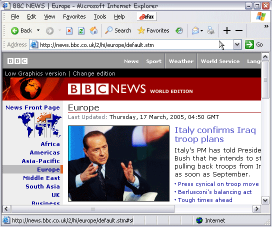
foto website
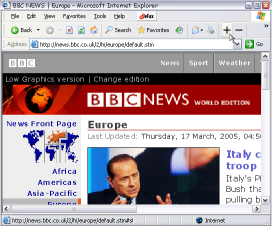
foto website vergroot
Op de Nokiawebsite is op de BetaLabsafdeling de gratis Audiobook Player voor gsm’s te vinden. De software werkt enkel op gsm’s met Symbian Series 60 versie 9 (derde generatie). Volgens gebruikers werkt de speler stabiel, lijkt hij niet veel batterijvermogen te consumeren en heeft hij alle functies die je van een audiospeler mag verwachten. Info en download op: www.nokia.com/betalabs/audiobooks. Deze website maakt echter geen melding van het daisyformaat. In elk geval kunnen er, na conversie in het amr-formaat, mp3-bestanden mee beluisterd worden.
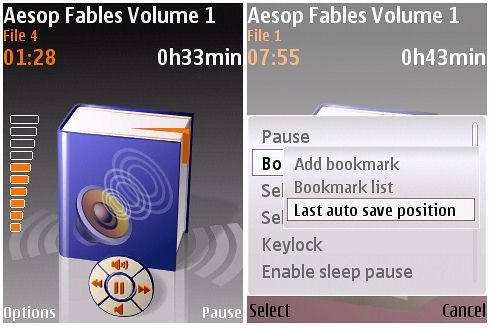
Audiobook Player
In januari ’08 is de AIR Foundation (stichting) officieel van start gegaan. De AIR Foundation is een non-profitorganisatie uit Minneapolis (USA). De missie van de stichting is promotie van universele toegang opdat alle blinden en slechtzienden ter wereld toegang hebben tot het internet. Het eerste doel van de stichting is Web 2.0 toegankelijk maken (interactieve webtoepassingen zoals MySpace en FaceBook) via vergroting, spraak en braille. Echter, om de toegankelijkheidsmogelijkheden te kunnen benutten is Internet Explorer versie 6 vereist. Bovendien wordt ook gevraagd een programma (System Acces to Go.exe) te downloaden en te starten. Meer info op de Engelse site www.accessibilityisaright.org.

AIR Foundation
Het Spaanse xataka.com komt op de markt met een gps-gebaseerde routeplanner voor blinden, de EasyWalk. Het systeem werkt op telefoons met het Symbian-besturingssysteem, zoals de Nokia S60-serie. Het systeem werkt als een soort routeplanner zoals die in de auto zit, maar is speciaal gericht op voetgangers. Door middel van spraakweergave leest het systeem alle instructies voor zoals gedetailleerde informatie over afslagen, afstand tot een bepaald punt en namen van straten of straatnummering. EasyWalk is momenteel alleen leverbaar in Spanje. Hoe het gesteld is met de compatibiliteit van EasyWalk met de gangbare schermuitleessoftware (Talks, Mobile Speak) blijft voorlopig onduidelijk. Het is niet bekend of het systeem ook in Nederland of België verkocht gaat worden. Info op www.xataka.com/2008/02/08-easy-walk-de-vodafone-o-como-encontrar-buenas-aplicaciones-al-gps.

EasyWalk
Op www.vozme.com kan je teksten omzetten naar synthetische spraak. De tekst die moet omgezet worden, typ of plak je in het invoerveld. Vervolgens klikken op de knop ‘Create mp3’. Deze dienst is helaas niet beschikbaar in het Nederlands; wel in de talen Engels, Spaans, Italiaans, Hindi en Catalaans.

foto luidspreker
Een Engelstalig gebruikersverslag van de daisyspeler Victor Reader Stream is te vinden op de site van de American Foundation for the Blind: www.afb.org/afbpress/pub.asp?DocID=aw090105. De Stream kwam uitgebreid aan bod in een vergelijkende test die verschenen is in het decembernummer van 2007 van dit tijdschrift.

Victor Reader Stream
De PACmate is uit in een vernieuwde versie . De PACmate Omni is een notitietoestel (de producent spreekt van een toegankelijke pda) dat al dan niet met braille kan uitgerust worden. Nieuw is het gebruik van Windows Mobile 6 en verschillende hardware-upgrades. Windows Mobile 6 zorgt er mede voor dat gegevens nooit meer verloren zullen gaan als gevolg van een lege batterij. Naast vernieuwde versies van de Mediaspeler, Word, Excel en Outlook, is het nu ook mogelijk om met de PACmate Omni presentaties (Powerpoint ) af te spelen. De implementatie van Live Search van Microsoft geeft je de mogelijkheid om direct vanuit het startscherm zoekopdrachten uit te voeren op het internet. Voor zakelijk gebruik is er de ondersteuning van Microsoft Exchange server. Gebruikers van de PACmate kunnen hun apparaat upgraden naar deze Omni-versie. Gelieve hiervoor contact op te nemen met de producent/leverancier Freedom Scientific.

PACmate Omni
De ClearView+, een beeldschermloep tafelmodel van Optelec is nu ook verkrijgbaar met een breedbeeldmonitor van 22 inch (56 cm). De prijs bedraagt € 2.586 voor de zwart-wit versie en € 3.434 voor de kleurenversie.
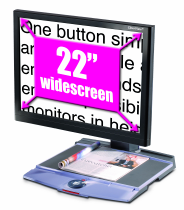
ClearView+
Vanaf begin juni ’08 verspreidt de vzw De BrailleKrant haar derde krantenproduct: de AuDioKrant. De Audiokrant is een gesproken versie (daisy) van, naar keuze, De Standaard of het Nieuwsblad. De spraak wordt met een behoorlijk verstaanbare computerstem gemaakt en geschreven op een cd. Deze daisy-cd wordt, net zoals de gedrukte krant, elke ochtend naar de abonnees verstuurd. De cd bevat alle redactionele artikels van de krant. Met een daisyspeler (vergelijkbaar met een draagbare cd-speler) of met een ander toestel waarop daisysoftware geïnstalleerd is (bijvoorbeeld een draagbare pc), beschikt de lezer over vlotte navigatiemogelijkheden. Voor de technische ontwikkeling van de Audiokrant heeft men beroep gedaan op het departement DA/CUO van de K.U.Leuven en de firma Sensotec. Samengevat heeft de lezer nu de keuze tussen vier leesvormen tegen dezelfde prijs en op hetzelfde moment: de gedrukte krant, de brailleversie (selectie van artikels), de digitale versie (alle redactionele bijdragen) en de gesproken versie (ook met alle redactionele bijdragen). Meer info bij vzw De BrailleKrant op 02-467 27 66, www.braillekrant.be en info@braillekrant.be.
In het kader van hun geïntegreerde proef schreven de leerlingen van het zesde jaar informatica van het Sint-Ursula Instituut in Lier een aantal kleine programmaatjes ten behoeve van hun blinde en slechtziende medemensen. De ideeën werden aangebracht door Blindenzorg Licht en Liefde, waarna de leerlingen aan de slag gingen. Dit resulteerde in drie eenvoudige webeditors waarmee blinde en slechtziende computergebruikers zonder enige voorkennis een eenvoudige persoonlijke website kunnen maken. Naast deze groepsopdracht kreeg elke leerling ook een individuele opdracht toegewezen. Zo ontsproten uit het brein van de leerlingen maar liefst elf handige kleine programmaatjes. Een greep uit het aanbod: een vergrotingsprogrammaatje, een daisyleesprogrammaatje, een routeplanner voor voetgangers, een kleurenmarkeerder, een cursorvergroter, een televisiegids, …
De volledige lijst staat
op www.suilier.be/bll. Je kunt er de gratis programmaatjes met hun
gebruiksdocumentatie downloaden en naar believen gebruiken.
Met
dank aan de enthousiaste inzet van de leerlingen van het zesde jaar
informatica van het Sint-Ursula Instituut!
Katrien Roos, Jos Verhaegh, Kristel Desmet, Jeroen Baldewijns - Blindenzorg Licht en Liefde vzw
Een paar jaar geleden hebben we de voorleestoestellen al eens uitgebreid uitgetest. Na een aantal nieuwe software-upgrades en een aantal nieuwkomers op de Vlaamse hulpmiddelenmarkt is de tijd rijp om de voorleestoestellen aan een nieuwe test te onderwerpen. Op onze testbank lagen ditmaal de Sophie Pro (Handy Tech/Integra), de CleaReader (AudioCharta/Optelec), Sara (Freedom Scientific), de EasyReader (Koba Vision), de Poët Compact (Baum/Erocos) en de Reporter Basic (Sensotec).
Met een voorleestoestel
kunnen niet- en zwaar slechtziende mensen gedrukte correspondentie,
documenten, tijdschriften, … inscannen en laten voorlezen (en
in sommige gevallen zelfs uitvergroten of in braille lezen). De
doelgroep zijn vooral mensen die niet met een computer kunnen of
willen werken. Van een voorleestoestel mag je dan ook verwachten dat
het erg eenvoudig in gebruik is. Een voorleestoestel omvat een
scanner, een Windowscomputer, een tekstherkenningsprogramma, een
spraaksyntheseprogramma en een (liefst zo eenvoudig mogelijk
gehouden) bedieningspaneel. Met het bedieningspaneel kun je het
toestel tekst laten inscannen, het voorlezen pauzeren en hervatten,
doorheen de voorgelezen tekst navigeren, de tekst trager of sneller
laten lezen, het geluidsvolume aanpassen, eventueel de ingescande
tekst bewaren om hem later nog eens terug te lezen, …
Naast
deze basisfuncties bieden heel wat toestellen nieuwe extraatjes aan.
Zo bieden de meeste voorleestoestellen ook de mogelijkheid om de
gesproken tekst op te slaan op een mp3-speler, wat een aardig
bijkomstigheidje is. Hierdoor kun je de ingescande lectuur meenemen
om buitenshuis verder te lezen (om de tijd te doden op de trein, als
achtergrondinformatie bij een vergadering,…). Verder zijn er
toestellen die je op een beeldscherm kunt aansluiten om de
uitgesproken tekst ook visueel te volgen. Tegenwoordig kun je zelfs
bij sommige toestellen de gescande tekst lezen op een via USB
aangesloten brailleleesregel. Dit kan interessant zijn voor
doofblinden of voor mensen die eerder braillegericht zijn.
De vragen die we ons hierbij in deze test stellen zijn of het doelpubliek op deze extraatjes zit te wachten en of ze het toestel niet te moeilijk maken in het dagelijks gebruik?
Om de deelnemers zo goed mogelijk het vuur aan de schenen te leggen, gebruikten we een uitgebreide set testdocumenten die we uit het dagelijks leven van een doorsneegebruiker plukten. We doen een kleine greep uit het gebruikte materiaal: een krant, een folder met menu’s, een factuur, een eenvoudige brief met briefhoofd, een document met de algemene voorwaarden van een contract (kleine druk, blauwe inkt), een rekeninguittreksel, een prijslijst, een overschrijvingsformulier, een catalogus met witte opdruk en zwarte achtergrond op glanzend papier, een liedjestekst met een notenbalk, een gekreukt document, een tijdschrift met verschillende kolommen en achtergrondkleuren, een gekleurde folder, een document bestaande uit meerdere pagina’s en een bijsluiter van een medicijn.
Daarnaast ontwikkelden we voor een paar doelgerichte tests, zelf een paar testdocumenten: een afdruk met uiteenlopende lettertypen en letteropmaak, een document met tekst in verschillende talen, een afdruk met gradueel verkleinende letters in diverse lettertypes, een document met extreem veel kolommen, een document met veel gebruikte afkortingen en ja… zelfs een blanco blad vonden we de moeite om op de scanners te leggen.
Tot slot confronteerden we de toestellen die dit ondersteunen ook met een tekst-, een Word-, en een mp3-bestand vanaf een USB-stick.
Bij de uitvoering van de test hebben we twee principes voor ogen gehouden:
De keuze van een
voorleestoestel is zeer persoonlijk. Je kunt kiezen in functie van
gebruiksvriendelijkheid, mogelijkheden of kwaliteit van de
tekstherkenning.
Om alvast in schoonheid met een positieve noot
te beginnen: eenvoudige testdocumenten worden door alle
voorleestoestellen goed herkend. Het verschil in prestaties komt
vooral aan de oppervlakte naarmate de complexiteit van de gescande
documenten toeneemt.

Sophie Pro
Opvallende
kenmerken
Sophie Pro
herken je makkelijk aan zijn stevige metalen behuizing met een
bedieningspaneel met tien toetsen (die groen of blauw verlicht
worden) en een draaiknop om de geluidssterkte in te stellen. Terwijl
je inscant, speelt er een muziekje af dat je er attent op maakt dat
het toestel bezig is. Je kunt deze optie desgewenst uitschakelen. De
Sophie Pro ondersteunt het gebruik van een Handy Tech
brailleleesregel. Deze kun je via een van de twee USB-poorten aan de
zijkant aansluiten of ontkoppelen terwijl Sophie al aanstaat. Dit
werkt dus écht volgens het plug-and-play-principe, waarvoor
het toestel zeker een pluim verdient. Je kunt het voorleestoestel
volledig bedienen met de toetsen van de brailleleesregel. Zo kun je
terwijl je leest, via de regeltoetsen aangeven of je per zin, titel,
woord of spellend wil laten voorlezen. En dit zonder je handen van de
leesregel te verwijderen. Verder kun je gescande tekst opslaan op de
harde schijf van de Sophie Pro of in het geheugen van de leesregel
(wij gebruikten hiervoor een Braillestar 40). Of je kunt de tekst
opslaan op een mp3-speler die je aansluit via de USB-poort. Je kunt
hierbij dus ook kiezen of je het document als geluidsfragment of als
tekstbestand bewaart. Tot slot kan je Sophie Pro ook gebruiken om
een muziek-cd of een daisyboek te beluisteren. Hierbij heb je
weliswaar minder mogelijkheden dan met een ‘echte’
daisyspeler.
Bediening
en gebruiksmogelijkheden
Wanneer
je het toestel opstart, kun je kiezen of je de laatst ingescande
tekst verder wil lezen vanaf het punt waar je de laatste keer
aanbeland was. Of je kunt het laatst gebruikte document vervangen
door een nieuwe pagina in te scannen. Dit laatste gebeurt niet
automatisch, wat we gezien de doelgroep van dit soort toestellen een
positieve eigenschap vinden. De navigatie doorheen een gescand
document verloopt vlot. Vooral de navigatie van titel naar titel kon
ons bekoren, omdat het een erg handige manier is om snel de structuur
van het document te ontdekken (vreemd dat de concurrentie hier nog
niet aan gedacht heeft). Met de bedieningseenvoud gaat het wat de
mist in als je documenten wil opslaan. Hierin vonden we niet echt een
logica terug. Eerst moet je naar het menu, maar je wordt verwacht om
hier ook andere toetsen bij te betrekken, wat we erg omslachtig
vonden. Tijdens het scan- en herkenningsproces speelt een muziekje
en knippert het lichtje in de scantoets. Dit kan erg handig zijn voor
doofblinden die de brailleleesregel gebruiken (zij hebben immers
niets aan de muziek). Het gebruik van een mp3-speler is geen
probleem voor Sophie. De USB-poort zit aan de zijkant is dus
makkelijk bereikbaar. De aangesloten mp3-speler kan je in twee
richtingen gebruiken. Je kan er een ingescande tekst als een
geluidsfragment naar wegschrijven. Maar Sophie kan ook tekstbestanden
voorlezen die op een mp3-speler of op een USB-stick staan. Uiteraard
kunnen enkel gevorderde gebruikers dit alles bedienen. Ook opslaan en
archiveren van documenten op de interne harde schijf is enkel voor
gevorderden. Het toestel kent zelf een naam toe aan een te bewaren
document. De naam wordt samengesteld uit de eerste 40 tekens van de
gescande tekst, aangevuld met de datum waarop het document wordt
opgeslagen. Nadien kan je bladeren door het lijstje van
bestandsnamen, die door Sophie worden uitgesproken.
Gebruikseenvoud
Leren
werken met Sophie vereist toch een zekere verkenning via de
handleiding. Zonder de handleiding door te nemen, kan je niet alle
functies doorgronden. Vooral een eerder ingescand document opslaan
en ophalen is omslachtig. De basisfuncties van dit toestel bedien
je door op de overeenkomstige toets te drukken (scannen, weergave
pauzeren/hervatten, sneller/trager lezen, …) en is dus erg
makkelijk. Navigeren is ietsjes moeilijker omdat je hiervoor wat
inzicht moet hebben in navigatiestructuren. Eens je de
navigatiemogelijkheden van een doorsnee daisyspeler onder de knie
hebt, zal je ook met de vier pijltoetsen van Sophie probleemloos
kunnen navigeren. Voor alle functies die met bewaren, openen en
verwijderen te maken hebben, moet je een menu kunnen gebruiken, wat
voor niet-computergebruikers wellicht niet zo evident meer is. Voor
wie wel vlot met menu’s overweg kan, kunnen we zeggen dat het
menu van Sophie vrij eenvoudig te bedienen valt. Je hoort een
pieptoon als je bij de eerste of bij de laatste menuoptie aanbelandt.
Prestaties
De
Sophie Pro blijkt moeite te hebben om complex vormgegeven folders te
herkennen, waarbij tekstblokken worden weggelaten of foutief herkend.
Er zijn geen noemenswaardige problemen met andere tekst. Afkortingen
worden goed herkend. Als je een leeg document inscant, krijg je
geen enkele informatie. Het is dus gissen naar wat er aan de hand is.
Dit vinden we toch een belangrijk gegeven omdat een blinde persoon
niet kan weten welke de voor- of achterzijde van een document is.
Beoordeling
Pluspunten:
Minpunten:
Andere
telgen in het Sophie-gamma
Naast
de Sophie Pro biedt de producent ook nog de Sophie (zonder het
Pro-achtervoegsel) aan. Deze richt zich op wie een zo eenvoudig
mogelijk gebruik nastreeft. Opslaan van documenten, navigeren door de
documenten of lezen van daisyboeken behoren dan niet tot de
mogelijkheden. Daarentegen is deze basis-Sophie een zéér
makkelijk bruikbaar recht-toe-recht-aan voorleestoestel, voor mensen
die geen nood hebben aan veel toeters en bellen.

CleaReader
Opvallende
kenmerken
Wat bij de
CleaReader onmiddellijk opvalt, is dat het (in tegenstelling tot de
andere toestellen) met de langste zijde naar je toe staat. Het grote
nadeel hiervan is dat bij het scannen uit een boek of tijdschrift, de
vrije flap van het boek over de bedieningsknoppen komt te liggen. De
schuine voorkant van het toestel geeft de indruk van een
boekenrandscanner, maar dat is niet het geval. Op deze voorzijde
vinden we het bedieningspaneel met dertien aan de vorm herkenbare
toetsen en een draaiknop om de geluidssterkte in te stellen. Verder
beschikt het toestel over twee vlot bereikbare USB-poorten aan de
linkerzijkant.Hierin kun je een mp3-spelertje prikken om een gescand
document in gesproken vorm mee te nemen voor onderweg. Bij de
opstart van de CleaReader bemerk je een stem met Nederlandse tongval:
‘Laura’ van RealSpeak. De concurrentie gebruikt RealSpeak
met de gekende Vlaamse stem ‘Ellen’. De leverancier liet
ons weten dat onze CleaReader verkeerdelijk met de Hollandse stem was
uitgerust, maar dat het toestel normaal wel degelijk met de Vlaamse
stem wordt geleverd.
Bediening
en gebruiksmogelijkheden
De
toetsen zijn goed voelbaar, groot genoeg en staan ver genoeg uit
elkaar. Navigeren in een document doe je met een grote
kruisvormige toets in het midden van het toestel. Het kunnen
navigeren van alinea naar alinea is een leuk gegeven, omdat het meer
inzicht kan verschaffen in de structuur van de tekst. De
CleaReader bevat een menustructuur die je ondermeer nodig hebt om een
document op te slaan en nadien terug op te roepen. Documenten opslaan
en openen doe je via het archief van het toestel. Dat is in het begin
wel even wennen. In tegenstelling tot de andere toestellen kan je elk
bewaard document voorzien van een naam die je zelf inspreekt en kan
je de documenten ordenen in mappen. Jammer dat de opname van deze
namen nogal stil en daardoor wat moeilijk verstaanbaar is. Het is dus
aanbevolen om de documentnamen zo luid en zo dicht mogelijk tegen de
ingebouwde microfoon in te spreken. Vooral voor ouderen kan dit een
probleem zijn. Documenten opslaan in het archief kan tijdbesparend
werken omdat je alles goed kan ordenen. We willen hier wel de
bedenking bij maken dat de gebruikersgroep van een dergelijk
archiveringssysteem ongetwijfeld erg klein zal zijn.
Gebruikseenvoud
Alle
basisfuncties zijn eentoetsfuncties, zodat er geen toetscombinaties
gebruikt moeten worden. Als je de start/pauzetoets gebruikt, krijg
je melding van de navigatiestatus. Zo weet je steeds op welk niveau
je kan beginnen navigeren. Dit is een leuke eigenschap voor mensen
die vaak navigeren, maar werkt dan weer storend voor wie de
navigatiemogelijkheden gebruikt, met name de gebruikers van het
afdekplaatje (zie veder). De CleaReader bevat een menu om teksten
te bewaren en te openen, om instellingen te wijzigen, …, wat
zeker een drempel opwerpt. De ‘toetsentrainer’ verlaagt
deze drempel echter. Alleen bij de ronde scantoets zou deze trainer
wel wat meer informatie mogen geven. Als je het menu oproept, kom
je niet automatisch in het hoofdmenu terecht, maar wel bij de laatst
gekozen menuoptie. Hierdoor vonden we het lastig om ons te oriënteren
in het menu. Je kunt de CleaReader gebruiken met een afdekplaatje
(dat sinds kort standaard wordt meegeleverd), waardoor enkel de scan-
en de pauzetoets bruikbaar blijven. Het gebruik van het toestel is in
deze opstelling uiteraard heel beperkt, maar kan voor een aantal
mensen een goede oplossing zijn. De CleaReader is een
voorleestoestel dat eerder geschikt is voor gevorderde gebruikers. De
menustructuur is niet echt eenvoudig en bevat zeker een aantal opties
die de doorsneegebruiker onbenut zal laten (zoals het contrast of de
scanresolutie instellen).
Prestaties
Als
je een leeg document inscant, krijg je geen enkele informatie. Het is
dus gissen naar wat er aan de hand is. Het toestel heeft moeite
met complex opgemaakte folders. Tekst op een gekleurde achtergrond
lijkt problemen te geven bij de herkenning. Dit euvel kan je wel
oplossen door in het submenu ‘kleur’ te kiezen, maar daar
heeft een blind persoon weinig boodschap aan, omdat hij dit niet
correct kan inschatten. Tekens die het toestel niet herkent, worden
vervangen door “*^” en die zorgen ervoor dat je nogal
makkelijk de draad van de tekst kwijt raakt. De CleaReader heeft
het ook moeilijk met tekst in kolommen; soms gooit het toestel dan de
logische leesvolgorde door elkaar (maar zoals je verder zal lezen,
hebben andere toestellen daar ook last van). De CleaReader spreekt
bij geldbedragen als enige het woordje ‘euro’ vóór
het bedrag uit. Dit is, zeker in het begin, even wennen.
Beoordeling
Pluspunten:
Minpunten:
Verkrijgbare
opties voor de CleaReader
Op
de website van de fabrikant treffen we één optie aan
die sterk onder de aandacht wordt gebracht: de Audiolent. Dit is een
klein cameraatje dat op basis van een barcode informatie kan geven
over een voorwerp. Dit principe wordt ook toegepast in sommige
zogenaamde ‘labelpennen’. Hoewel we deze optie niet
getest hebben, is onze voornaamste bedenking dat het makkelijker is
om een afzonderlijke barcodepen te gebruiken.

EasyReader
Opvallende
kenmerken
De
EasyReader doet zich vooral opmerken door zijn stevige metalen
behuizing met aan de schuin aflopende voorzijde een eenvoudig
toetsenbord. Het toestel gebruikt blauwe, groene en rode led-lampjes
om de twaalf toetsen te verlichten en ze zo een betere zichtbaarheid
te geven. Terwijl je scant, speelt de EasyReader muziek die aangeeft
dat het toestel bezig is en die de wachttijd wat veraangenaamt (er
wordt gebruik gemaakt van acht verschillende deuntjes die willekeurig
worden weergegeven). Aan de zijkant van het toestel bevinden zich
twee makkelijk bereikbare USB-poorten. Van alle geteste toestellen
biedt de EasyReader de snelste opstarttijd en tevens de snelste
scantijden (wat vooral te maken heeft met het technische concept van
het toestel). Wat ook dadelijk opvalt, is de erg aangename en heldere
klankkwaliteit.
Bediening
en gebruiksmogelijkheden
De
EasyReader biedt een zeer eenvoudige bediening, waarbij je geen
toetscombinaties hoeft te gebruiken. Ook een menu is er helemaal
niet. Elke toets heeft zijn eigen functie: toestel aan/uitzetten,
scannen, weergave pauzeren/hervatten, geluidsvolume verhogen of
verlagen, spreeksnelheid verhogen of verlagen, een navigatieniveau
kiezen, vooruit of achteruit navigeren, en tot slot: schakelen naar
de daisymodus. De navigatiemogelijkheden zijn: woord per woord
lezen, zin per zin lezen, regel per regel lezen, pagina per pagina
lezen, tabellen lezen of gespelde tekst lezen. Ook hier komt geen
menu aan te pas. Wat we missen bij de navigatie is de mogelijkheid om
op titel te navigeren (een kunstje dat zijn zus Sophie Pro wel
beheerst). Dit zou nog een zinvolle toevoeging zijn. Elke toets
spreekt zijn functie uit als je ze indrukt, wat handig is wanneer je
nog wat onzeker bent. De EasyReader slaagt erin om een mooi evenwicht
te bieden tussen gebruiksvriendelijkheid en functionele
mogelijkheden. Heb je meer mogelijkheden nodig dan hierboven
beschreven, dan kan je die optioneel bijkopen (zie verder in het
puntje ‘gamma’).
Gebruikseenvoud
Dit
is een toestel dat makkelijk aangeleerd kan worden zonder
handleidingen door te lezen. Zonder dat daar een menu of
toetscombinaties voor nodig zijn, voorziet de EasyReader in alle
basisfuncties. Navigeren is het moeilijkste onderdeel omdat je
hiervoor wat inzicht moet krijgen in navigatiestructuren. Eens je de
navigatiemogelijkheden van een doorsneedaisyspeler onder de knie
hebt, zal je ook met de vier pijltoetsen van EasyReader probleemloos
kunnen navigeren. Als je toch nood hebt aan geavanceerde functies
kan je optioneel een extra bedieningspaneeltje bijkopen. Hiermee kun
je documenten opslaan op de harde schijf of in gesproken vorm op een
mp3-spelertje. Zelfs deze extra functies vergen geen menustructuren
of geen toetscombinatie, wat toch opmerkelijk is. Hiermee vinden we
de EasyReader op vlak van gebruiksgemak echt wel goed afgestemd op
het beoogde doelpubliek.
Prestaties
Als
je een lege pagina inscant, krijg je de melding: ‘einde van het
document’. Omdat het toestel dit consequent blijft doen, kan er
wel afgeleid worden dat het een leeg document betreft, maar dit zou
verbeterd kunnen worden door een melding ‘leeg document’. De
tekstherkenning werkt behoorlijk, maar laat hier en daar toch een
steek vallen. De grootste moeite heeft het toestel met complex
opgemaakte folders, maar het kan ons ook verbazen op dit vlak. Als je
complexe documenten inscant, kan er kolomverwarring optreden, maar
alle tekst werd wel voorgelezen, waardoor we wel altijd nog de grote
lijnen konden volgen. Zelfs tekst die verborgen zit in tekeningen,
wordt voorgelezen.
Beoordeling
Pluspunten:
Minpunten:
De
modulaire aanpak van de EasyReader
Er
bestaan twee basismodellen van de EasyReader: een model zonder en een
model mét de mogelijkheid om daisyboeken te lezen (wij hebben
de variant mét daisymogelijkheid getest). Verder kan je het
toestel via de beschikbare opties uitbreiden met extra
functionaliteit:
Door deze modulaire aanpak kun je de EasyReader perfect aanpassen aan of laten meegroeien met je persoonlijke wensen en dat is zeker een sterk punt voor de gevorderde gebruiker.
Nieuw
Model!
Net
nadat we deze test afrondden, bracht Koba Vision een nieuw model van
zijn EasyReader op de markt. Gelukkig zijn de verschillen beperkt,
waardoor dit testverslag ook voor deze nieuwkomer nog geldt. Nieuw
aan dit toestel is:

Sara
Opvallende
kenmerken
Het toestel ziet er met zijn afgeplat bedieningspaneeltje en zijn
kleurrijke toetsen, heel anders uit dan zijn concurrenten. Bijna elke
toets heeft zijn eigen kleur en vorm. Er staat een
helpfunctie/trainer paraat om de toetsen te leren kennen. Het
toestel is ook aan te sluiten op een computermonitor die de
voorgelezen tekst uitvergroot toont. Zo blijf je netjes afgeschermd
van het Windows besturingssysteem(zodat je niets kan mispeuteren). Op
deze manier kun je de voorgelezen tekst visueel volgen (vergroting,
tekstkleur, kleur van de achtergrond, markering van het gelezen woord
zijn instelbaar) en kun je de status van het scan- en
herkenningsproces visueel volgen. Door klikgeluidjes blijf je ook
auditief ervan op de hoogte dat het scan- en herkenningsproces nog
aan de gang is.
Bediening
en gebruiksmogelijkheden
Zoals
hierboven vermeld, zijn de knoppen per categorie gekleurd. Dit lijkt
voor een aantal slechtzienden een goede optie. Blinden of
kleurenblinde gebruikers halen hier uiteraard geen voordeel uit. Naar
onze smaak is het totaal aantal toetsen (we tellen er maar liefst 19)
wat aan de hoge kant. Dit kan verwarring in de hand werken. Wat
ons direct opvalt, is het zware deksel van de scanner. Voor boeken
biedt dit het voordeel dat ze beter tegen de glasplaat gedrukt
worden. Anderzijds kleeft hier ook een nadeel aan vast: als het
deksel je per ongeluk ontglipt, knalt het vrij hard tegen de
glasplaat. Dit is wellicht niet bevorderlijk voor het wel en wee van
de andere componenten. Het is niet mogelijk om het toestel te
laten scannen terwijl het vorige document nog wordt voorgelezen, wat
bij de meeste andere toestellen wel kan. Tot slot kan je met de
Sara ook een daisyboek lezen, maar even uitgebreide leesfuncties als
bij de ‘normale’ daisyspeler mag je van dit
voorleestoestel niet verwachten.
Gebruikseenvoud
Een
eenduidige conclusie formuleren over het gebruiksgemak is erg
moeilijk. De gekleurde toetsen maken de bediening voor sommigen zeker
een stuk eenvoudig, maar het grote aantal toetsen zal een aantal
mensen zeker afschrikken of verwarren. Voor de navigatie geldt
hetzelfde verhaal: sommige gebruikers vinden het wellicht handig dat
ze zes afzonderlijke toetsen krijgen om een woord, regel of pagina
verder of terug te gaan. Voor anderen zal deze overvloed aan toetsen
eerder verwarrend zijn. Het menu waarmee je teksten bewaart of
terug oproept, de instellingen wijzigt, … zal voor heel wat
gebruikers te complex zijn. Om dit te leren gebruiken, is een
handleiding zeker noodzakelijk.
Prestaties
Erg
opvallend aan de Sara is dat de ventilator altijd blijft draaien, ook
als het toestel uit staat. Dit veroorzaakt een storend
achtergrondgeluid en een sluipverbruik dat in tijden van
energiebesparing bedenkelijk is. Het gezoem verdwijnt enkel als je de
stekker uit het stopcontact trekt. Het toestel blijft dus altijd
aanstaan, wat de opstarttijd zou versnellen. Een meting wees echter
uit dat ons testmodel niet sneller opstart dan de andere
toestellen. De tekstherkenning boet na een aantal keren scannen
aan kwaliteit in. De herkenning van de tekst wordt dan zo slecht dat
de voorgelezen tekst niet meer te begrijpen is. Het beeld op de
aangesloten computermonitor bevestigt dit. Je kunt dit alleen
oplossen door het toestel terug te zetten naar de
fabrieksinstellingen. De leverancier had hier niet direct een
verklaring voor. Wanneer je een leeg document inscant, worden een
aantal tekens uitgesproken, maar voor de rest word je ook bij dit
toestel in het ongewisse gelaten over wat er aan de hand is. De
scanprestaties zijn redelijk, maar steken zeker niet boven de andere
toestellen uit.
Beoordeling
Pro:
Contra:

Reporter
Opvallende
kenmerken
De
Reporter had de reputatie een toestel te zijn met veel mogelijkheden
en krachtige tekstherkenning, maar met een rechtevenredige
moeilijkheidsgraad voor de bediening. De komst van de nieuwe Reporter
Basic brengt hierin verandering. Op enkele extra (en zeer duidelijke)
pictogrammen na, zie je geen verschil met de ‘klassieke’
Reporter. Maar qua bediening is het roer omgegooid: meerdere toetsen
tegelijk indrukken is niet meer nodig. De Reporter is nog steeds het
enige toestel dat de ligging van de pagina uitspreekt. Uniek is
ook dat de Reporter Basic (net zoals zijn grotere broer) de taal van
het document herkent en de spraak automatisch switcht naar de
overeenkomstige taalmodule (acht talen zijn standaard in het toestel
aanwezig).
Bediening
en gebruiksmogelijkheden
De
Reporter Basic is zeer eenvoudig in het gebruik. Zoals gezegd, heeft
elke toets zijn unieke functie en heb je geen toetscombinaties of
menu’s nodig. De knoppen staan redelijk logisch opgesteld en
bieden enkel de basisfuncties om documenten te kunnen lezen. Je hebt
toetsen om te scannen, de weergave te pauzeren en hervatten, te
navigeren op woordniveau en om de kolomfunctie uit te schakelen.
Verder kun je het volume en de weergavesnelheid regelen. Het
draaiknopje om het geluidsvolume te regelen, steekt wat schriel af
tegen de andere bedieningsknoppen (al de andere functies werken met
druktoetsen). Sommige complexe documenten (zoals facturen) laten zich
wat moeilijker lezen omdat je enkel op woord kan navigeren. Kunnen
navigeren op tekstregel zou hier handig zijn. Desgevallend kan je de
Reporter Basic via een ‘geheime code’ omtoveren tot een
toestel met heel wat extra functies. Hierbij moet je dan wel
toetscombinaties gebruiken. Op zich hoeft dit niet zo erg te zijn,
wetende dat je enkel die toetscombinaties moet aanleren van de extra
functies waar je behoefte aan hebt. Er zit een USB-poort aan de
voorzijde het toestel.Dit doet vermoeden dat je een mp3-speler kan
aansluiten, maar die functie is niet voorhanden omdat ze het
gebruiksgemak zou ondermijnen. Ook het aanwezige diskettestation is
voor de gebruiker niet van nut. Wat we zeer handig vinden, is dat
de Reporter, bij het hervatten van de gepauzeerde weergave, een
beetje terugkeert in het document zodat je zeker niets gemist hebt. Het is bij deze Reporter niet mogelijk om het toestel tijdens het
voorlezen een nieuwe pagina te laten scannen. De kwaliteit van de
luidsprekers vinden we, in vergelijking met andere toestellen, voor
verbetering vatbaar. Hier en daar horen we wat gekraak tussen de
spraakweergave. We vinden dit niet onbelangrijk omdat de gebruiker
permanent naar het toestel moet luisteren.
Gebruikseenvoud
Met
de Reporter Basic kan je gerust aan de slag zonder de handleiding
door te nemen. De functies laten zich gemakkelijk raden. Als je
zou besluiten om via de ‘geheime code’ over te stappen
naar een uitgebreide functionaliteit, dan is de handleiding wel
noodzakelijk. Je moet dan immers een aantal toetscombinaties
aanleren. Op zich vinden we dit wel een geslaagde manier om voor de
beginnende gebruiker een leercurve op te bouwen die meegroeit met
zijn vaardigheden.
Prestaties
Op
gebied van herkenningsprestaties zet de Reporter werkelijk een zeer
goed resultaat neer. Dat heeft alles te maken met Kurzweil 1000. Dit
is de interne herkenningssoftware die de herkenningstechnologie van
zowel OmniPage Pro als FineReader aan boord heeft. Waar andere
voorleestoestellen steken laten vallen, fietst de Reporter moeiteloos
doorheen al onze testdocumenten. De enige opmerking is toch dat
de kolomherkenning in- en uitschakelen de indruk wekt dat er
gemakkelijk geschakeld kan worden wanneer de tekst onlogisch
voorgelezen wordt (in de zeldzame gevallen). Dit is ook makkelijk,
maar het resultaat wordt er op deze manier ook niet beter op. Als
we een leeg document inscannen, krijgen we keurig de melding: “deze
pagina is leeg”. Dit is duidelijk en we weten waar we aan toe
zijn. Dit mag als voorbeeld gelden voor de andere toestellen. Bij
geldbedragen ontstaat wel een probleempje. Het euroteken wordt
correct uitgesproken, maar de pond- en dollartekens worden
doodgezwegen. We vinden dit vreemd, aangezien dit toch courante
munteenheden zijn. Ook het procentteken werd niet weergegeven (de
producent stuurde ons een reactie dat deze problemen onderzocht en zo
mogelijk opgelost zullen worden).
Beoordeling
Pro:
Contra:
Andere
telgen in het Reporter gamma
Naast
deze Reporter Basic is er ook de Reporter CD. Deze voegt zeer veel
extra functionaliteit toe (die dan wel onvermijdelijk via
toetscombinaties moet worden bediend). Er huist ook een cd-speler in,
waarmee je daisyboeken kan lezen.
Producenten goochelen in folders graag met opstarttijden (en geven ze soms sneller weer dan ze echt zijn). Opstarttijden vinden wij echter van ondergeschikt belang omdat ze voor één gebruikssessie eenmalig zijn. De snelste effectieve opstarttijden zijn voor de EasyReader en de Reporter Basic, de traagste is voor de Sophie Pro.
De scantijden vinden we belangrijker omdat ze per pagina opnieuw opduiken. Hierbij zien we grote verschillen die kunnen oplopen tot bijna 1 minuut. De snelste zijn hier opnieuw de EasyReader en Reporter Basic, de traagste zijn ditmaal Sophie Pro en CleaReader.
Wat wij nog belangrijker vinden dan de tijden, is de herkenningskwaliteit. De doorgaans oudere doelgroep waar voorleestoestellen op mikken, heeft vaak tijd zat, maar wil vooral goed begrijpen wat er op het document staat. Ook hier kunnen we een duidelijke rangorde aangeven. De Reporter is op dit vlak duidelijk superieur. De andere vier scoren behoorlijk, maar laten op complexere documenten zeker steken vallen.
De vijf geteste toestellen zijn zeer divers. Sommige toestellen zijn vooral op de gevorderde gebruiker gericht; andere dan weer eerder op de digibeet. We wagen ons er dan ook niet aan een testwinnaar aan te duiden. Onze ervaring leert wel dat de grootste doelgroep voor deze toestellen niet-computergebruikers (of zelfs digibeten) en/of 65-plussers zijn. Typisch bij dit profiel is dat de meeste geïnteresseerden op zoek zijn naar een voorleestoestel dat supereenvoudig is in het gebruik. Tot voor kort was dit criterium zowat het handelsmerk van de EasyReader. Maar deze test doet sterk vermoeden dat dit nog steeds uitermate gebruiksvriendelijk toestel, zware concurrentie gaat krijgen van de Reporter Basic, de CleaReader (mét afdekplaatje) en ongetwijfeld ook de niet meegeteste Sophie (zonder Pro). De Sophie Pro, de EasyReader mét extra toetsenbord, de CleaReader zonder afdekplaatje, de Sara en de Reporter CD lijken ons eerder geschikt voor de gevorderde gebruiker.
Uiteraard moet ieder voor zichzelf uitmaken welke eigenschappen moeten doorwegen: gebruikseenvoud, de geboden hoeveelheid functionaliteit, herkenningskwaliteit, snelheid, mogelijkheid om in braille of op een beeldscherm mee te lezen, … Verder kun je best ook eens nagaan waarvoor het toestel moet dienen: gewoon zwart-witdrukwerk, gekleurde folders, meertalige documenten, …?
We hopen dat dit testverslag een leidraad kan bieden om deze vragen te beantwoorden.
Petra Hakvoort – Visio CTC
Het hele scherm vergroten of toch liever een klein gedeelte? De focus markeren met een paarse streep of met een groot, rood blok? 2 x vergroting of liever 2,25 x?
Een kleine selectie uit de keuzes die je tegenwoordig hebt, als je gebruik maakt van een ‘professioneel’ vergrotingspakket voor Windows Vista. Je zou ze haast alleskunners willen noemen. Maar kan de huidige generatie vergrotingsprogramma’s werkelijk alles of zijn er nog functies die ontbreken? Waarin onderscheiden de programma’s zich nog van elkaar?
Op deze laatste twee vragen is gepoogd een antwoord te vinden via een vergelijkend onderzoek tussen drie vergrotingsprogramma’s met spraakondersteuning. De programma’s zijn uitsluitend getoetst op functionele kenmerken. Om de omvang van dit artikel enigszins te beperken gaan we alleen op de voornaamste functies en verschillen in. In de tabel bij dit verslag vind je een uitgebreider overzicht.
Ten tijde van het onderzoek waren dit de meest recente versies die op het besturingssysteem Windows Vista draaiden. Een werkende versie van Magic met Windows Vista was alleen nog beschikbaar als Engelstalige betaversie.
Je kan alle programma’s bedienen via menu’s en via sneltoetsen. De meest gebruikte functies kun je tevens terugvinden in de vorm van pictogrammen op een werkbalk. Lunar kent enkele functies die je alleen via sneltoetsen kunt oproepen, bijvoorbeeld de beeldopzoeker in- en uitschakelen en de lichtkrant opstarten. Het programmavenster van Lunar (regelpaneel) kun je op drie manieren weergeven: klassieke stijl (met tabbladen, zoals bij de oudere versies), in menubalkstijl en in knoppenbalkstijl (pictogrammen). Het programmavenster van Magic kun je in knoppenbalkstijl en via een menubalk weergeven. En je kunt een contextmenu oproepen met de meest gebruikte functies. Het programmavenster van Zoomtext is alleen in knoppenbalkstijl beschikbaar. Opmerkelijk is dat de knoppen zelf niet met het toetsenbord bedienbaar zijn, de menu’s gelukkig wel.
Je kunt alle functies van de programma’s bedienen met sneltoetsen. Sneltoetsen voor functies waarvoor standaard geen sneltoetsen beschikbaar zijn, kun je aanmaken. Lunar kent als enige programma specifieke sneltoetsensets voor laptopgebruik en het gebruik van ‘Big Keys’ (grootlettertoetsenbord zonder functietoetsen en numeriek deel). In de andere programma’s moet je deze ‘sets’ zelf samenstellen.
In geval van sneltoetsconflicten met andere programma’s, kun je bij alle vergrotingsprogramma’s ofwel de sneltoetsen uitzetten, ofwel voorrang verlenen aan die andere programma’s.
In alle programma’s kun je per applicatie andere instellingen maken voor zowel de vergrotings- als de spraakfuncties. Deze instellingen kunnen automatisch geactiveerd worden als je een applicatie opstart. Wat alleen Lunar kan, is een situatiespecifieke instelling maken voor zowel vergrotings- als spraakfuncties. Hiermee worden instellingen bedoeld die gekoppeld zijn aan een bepaalde gebeurtenis binnen een applicatie. Je wilt bijvoorbeeld een dialoogvenster in Word 3 x vergroten en het programmavenster van Word 2 x. Als je deze vergrotingsfactor vastlegt in een situatie-instelling voor het betreffende dialoogvenster, wordt elke keer als je dit venster opent, de vergroting automatisch ingesteld op 3 x. Magic kan alleen een situatie-instelling maken voor spraak (bijvoorbeeld snelheid, toonhoogte en stemmen).
Magic kan bij vergrotingen tussen 1 en 2x de kleinste vergrotingsstappen maken (0,1x per stap). Lunar kent vijf tussenliggende stappen, Zoomtext drie. Vergrotingsstappen tussen de 2 en de 3 x kunnen alleen Zoomtext (2,5 x) en Lunar (2,25, 2,5 en 2,7 x). Tussen de vergrotingen 3 en 4 x kent alleen Lunar een tussenliggende stap: 3,5 x. Lunar kan de grootste vergroting bereiken, namelijk 60 x. Zoomtext en Magic komen tot 36 x.
Naast deze zogenaamde ‘normale’ vergroting, kent Lunar ook nog de gescheiden vergroting. Hiermee kun je de verhouding tussen de horizontale en verticale vergroting onafhankelijk van elkaar instellen.
In alle pakketten kun je volgende vergrotingsweergaven terugvinden:
Magic en Lunar kennen beiden ook nog de zogenaamde dynamische vergroting (Lunar noemt dit automatische loep). Hierbij wordt alleen het gebied rond de focus uitvergroot. Het vergrote gebied bevindt zich op de plaats van de focus. Zoomtext heeft deze functie niet (meer), maar heeft in plaats daarvan de lijnvergroting. De regel waar de focus zich bevindt, wordt dan in z’n geheel uitvergroot.
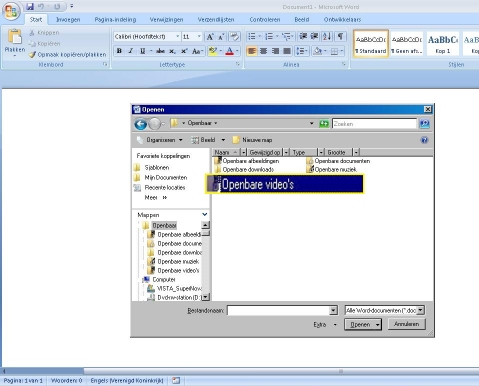
voorbeeld van de automatische loep
Alle pakketten bevatten de optie ‘smoothing’, oftewel afronding van tekens. Zij kunnen dit bij alle tekstkleuren. Wel zitten er grote kwaliteitsverschillen in deze smoothing. Zoomtext kan de scherpste letter creëren, dankzij de optie X-font. X-font kent drie instellingen die de leesbaarheid aanzienlijk kunnen verhogen, met name de combinatie X-font met vette letters en condenseren (versmallen) levert een duidelijk beeld. Je kunt de afstand van de letters ten opzichte van elkaar zo finetunen dat letters nooit in elkaar overlopen. Bij Magic valt op dat de letters niet mooi egaal of rond worden, met name bij grotere vergrotingen. De kwaliteit van afronding ligt bij Lunar tussen Magic en Zoomtext in. Bij lettertypen met veel versieringen (zoals Angsana New en French Script MT) en bij zeer kleine puntgrootten (<6), lukt het alleen Zoomtext om bij vergroting nog een duidelijk leesbare letter weer te geven.
Alle programma’s bieden veel mogelijkheden voor kleurinstellingen. Je kunt een selectie maken uit bestaande kleurenschema’s of je kunt eigen kleurencombinaties samenstellen. Lunar biedt de meeste variatie aan kleurenschema’s en heeft de meeste mogelijkheden om ze te finetunen (je kunt bijvoorbeeld kiezen voor een drievoudige tint). De gemaakte kleurinstellingen blijven van kracht als je de vergroting uitschakelt (Zoomtext moet worden ingesteld op 1x vergroting). Magic is het enige programma waarin je verschillende kleuren kunt instellen voor het vergrote en het niet-vergrote gebied.
In alle programma’s kun je een grote muiscursor selecteren in diverse kleuren. In Zoomtext en Lunar kun je ook andere muisweergaven, zoals de zandloper en de tekstselectiecursor, aangepast weergegeven. In Magic kun je de tekstselectiecursor accentueren (zie hierboven onder accentueringen), maar de cursor zelf kun je niet aanpassen. De grootste muiscursor tref je aan in Zoomtext. In het uitgebreide assortiment van Lunar tref je relatief kleine muispijlen aan.
In alle programma’s kun je een bepaald gebied van het beeldscherm vastzetten op het scherm. Bij vergrotingen van het totale scherm is er altijd sprake van overzichtsverlies. Met andere woorden: je kunt niet het hele scherm in een oogopslag in de gaten houden. Een vast vergrotingsvenster blijft altijd in beeld, onafhankelijk van de plek op het scherm waar je je bevindt. Zo’n venster kun je dus permanent in de gaten houden. Dit kan in iedere gewenste vergroting die het pakket toelaat.
In zowel Zoomtext, Magic als Lunar kun je zelf de plaats op het scherm en de grootte van het venster bepalen. In Lunar en Zoomtext kun je tevens een willekeurige vergrotingsfactor instellen. In Magic is de vergrotingsfactor altijd gelijk aan de vergroting die bij activatie van de vensters ingesteld is.
Lunar is het enige pakket dat meerdere vaste vergrotingsvensters tegelijk kan tonen. In Magic kun je wel meerdere vaste vergrotingsvensters definiëren, maar deze kunnen alleen afwisselend worden weergegeven (via menu of sneltoetsen). In Zoomtext kan slechts één vast vergrotingsvenster worden aangemaakt.
Applicatieleesfunctie
Zowel Magic, Zoomtext als Lunar hebben een zogenaamde applicatieleesfunctie. Dat wil zeggen dat je op commando een tekst in bijvoorbeeld Word of Internet kan laten voorlezen. In alle drie de pakketten kun je het woord dat wordt voorgelezen accentueren in diverse vormen en kleuren. Lunar is het enige pakket dat ook de gehele regel kan markeren. De applicatieleesfunctie van Lunar kan je uitbreiden door ‘uitgebreid document lezen’ te activeren. Er verschijnt dan een vergroot venster bovenin het scherm dat de voorgelezen tekst weergeeft.
Documentlezer
Een documentlezer is een apart venster waarin je tekst (van bijvoorbeeld een Worddocument) kan plaatsen en weergeven in vrijwel elk gewenst lettertype, font en kleur. De tekst kan worden getoond binnen de randen van het beeldscherm, waardoor je niet hoeft te schuiven met het beeld.
Een documentlezer is te vinden in Zoomtext (Doc Reader) en Lunar (Doc Lezer). Magic kent geen vergelijkbare toepassing.
De documentlezer van Lunar is eigenlijk alleen geschikt om korte documenten te lezen. De documentlezer voor grote bestanden starten duurt erg lang. Een Worddocument van 7 pagina’s plaatsen, duurt bijvoorbeeld al 25 seconden op een gemiddelde computer.
De Doc Reader van Zoomtext start snel op en loopt zelden vast. Tekst wordt automatisch binnen de kaders van het beeldscherm geplaatst. Bij Lunar is dit vaak niet het geval wanneer je de Doc Lezer vanuit een vergrotingssituatie start (je moet de vergroting dan eerst uitschakelen). De Doc Reader van Zoomtext biedt verder de mogelijkheid om speciale eigenschappen van een tekst te accentueren (formattering leestekens), bijvoorbeeld alle links onderstreept weergeven. Dit is niet mogelijk in Lunar. Wel kun je regels, zinnen en alinea’s markeren. Beide documentlezers hebben uitgebreide instellingen voor kleur en lettertypen. Voorgelezen tekst accentueren (bijvoorbeeld een kader) is in beide documentlezers mogelijk, waarbij Zoomtext meer instelmogelijkheden heeft voor de weergave van de accentuering.
Lichtkrant
Een lichtkrant geeft de tekst van het actieve venster weer als één regel op het midden van het scherm. De tekst beweegt van links naar rechts over het scherm, zoals bij een neon reclame. Lunar is het enige programma dat deze leestoepassing heeft. Zoomtext heeft een vergelijkbare optie in de Doc Reader, de tikkermodus, maar heeft als nadeel dat de tekst schokkerig over het scherm beweegt. Met de tikkermodus kan je, in tegenstelling tot de lichtkrant van Lunar, ook het oorspronkelijke document weergeven onder de vergrote tekst. Dit geeft enige houvast waar je in de tekst aan het lezen bent. Verder kan de tikkermodus je ondersteunen met spraak en ben je niet gebonden aan de tekst die op het scherm past.
De lichtkrant van Lunar kan grafische symbolen (als aankruisvakjes), kolomkaders en nieuwe regels weergeven. Nadeel van de lichtkrant is dat alleen de tekst die op het scherm past in de lichtkrant wordt geplaatst.
De hoeveelheid informatie die het vergrotingsprogramma kan uitlezen, is in Zoomtext en Magic variabel. De handleiding van Lunar suggereert wel dat er verschillende breedsprakigheidschema’s in te stellen zijn, maar dit is niet in de menu’s of in de sneltoetsenlijsten terug te vinden.
In Zoomtext en Magic kun je spraak instellen door middel van zogenaamde spraakniveau’s, ook wel verbosity niveau’s genoemd. Deze niveau’s geven de hoeveelheid informatie aan die wordt voorgelezen. Met het eenvoudigste niveau wordt alleen de leesbare tekst van het scherm voorgelezen. Met de hogere niveau’s wordt ook aanvullende informatie vermeld, bijvoorbeeld of een menu een submenu heeft, maar ook de status, doel en naam van besturingselementen (zoals knoppen en invoervelden).
Zoomtext kent drie spraakniveau’s, Magic heeft er vier. In allebei de pakketten kun je per niveau aangeven wat er wel of niet voorgelezen moet worden. Magic heeft de meeste mogelijkheden voor spraakondersteuning. Verder kun je in Magic ook geluidseffecten koppelen aan vensters en besturingselementen. Iedere keer als je het betreffende element of venster opent, is een geluidseffect hoorbaar. Je kunt ook kiezen voor tekst die wordt uitgesproken. Deze kun je zelf aanmaken.
Lunar leest alleen de zichtbare tekst voor en geeft dus geen omgevingsinformatie als namen van objecten weer.
Alleen Zoomtext kan leeszones instellen. Een leeszone is een gedefinieerd gebied dat op commando (met een sneltoets) kan worden voorgelezen. Vergelijk deze functie met vaste vergrotingsgebieden, maar dan voor spraak. Zoomtext kan meerdere van deze zones aanmaken.
Bij niet-toegankelijke applicaties kun je in Lunar en Magic via zogenaamde scripts de applicatie toegankelijk maken. Knoppen kunnen bijvoorbeeld een focus krijgen of een label waardoor ze uitgelezen kunnen worden. Om scripts te kunnen maken in Magic, moet je de Magic Pro scripting editie aanschaffen, voor Lunar is de standaardversie voldoende. Zoomtext komt binnenkort met een scripting editie op de markt. Ten tijde van het schrijven van dit artikel is deze versie niet leverbaar.
Er zijn situaties denkbaar waarbij je op een computer een vergrotingsprogramma wilt hebben, maar dat het daar niet op geïnstalleerd is of kan worden, bijvoorbeeld op school of in een bibliotheek. In die gevallen kan een USB-stick met een vergrotingsprogramma handig zijn. Lunar werkt direct vanaf USB-stick, je hoeft het programma niet eerst op de pc te installeren. Wel moet er een driver voor video-interceptie geïnstalleerd zijn wil Lunar goed kunnen werken. Als dit stukje software niet op de pc staat dan wordt dit automatisch geïnstalleerd als je de USB-stick in de pc steekt (je moet hiervoor dus wel administratorrechten hebben).
Zoomtext moet volledig geïnstalleerd worden vanaf USB. Hiervoor heb je dus altijd administratorrechten nodig. De USB-stick van Zoomtext is (nog) niet verkrijgbaar in combinatie met een Nederlandstalige synthesizer. De USB-stick met Zoomtext wordt overigens in Nederland nog niet door alle leveranciers verkocht. Groot nadeel van een USB-stick is dat je in geval van verlies je hulpmiddel kwijt bent. Bij Zoomtext beschik je dan nog wel over de geïnstalleerde kopieën en volgens de importeur worden er ook back-up mogelijkheden geboden. Dit is niet het geval bij Lunar.
Vanaf versie 11 wordt Magic ook geleverd op USB-stick. Deze was niet verkrijgbaar ten tijde van dit onderzoek en is daarom niet getest.
Zoomtext is het enige programma met ‘dual monitor support’. Het is mogelijk om een tweede monitor aan te sluiten op een pc met Zoomtext (uiteraard mits je een pc hebt met een videokaart die twee monitoren ondersteunt). Je hebt keuze uit een (vergroot) beeld verdeeld over twee monitoren of op elke monitor een eigen beeld (dit kunnen identieke of verschillende beelden zijn).
Wat betreft de basisfuncties, zijn alle geteste vergrotingsprogramma’s gelijk. In detail verschillen de programma’s op nagenoeg alle functies. Geen van de programma’s scoort over het gehele scala aan functies als beste. Ieder pakket heeft zijn eigen sterke en zwakke kanten (zie tabel). Je keuze voor een bepaald vergrotingsprogramma zal een individuele keuze zijn en hangt in sterke mate af van je mogelijkheden en voorkeuren.
Sterke punten van Lunar
Sterke punten Magic
Sterke punten Zoomtext
Gerrit Van den Breede – KOC
In de laatste vier nummers van dit magazine hebt u telkens een artikel kunnen lezen dat verband houdt met gesproken daisylectuur. Het is dan ook een enorm populair en technisch snel evoluerend onderwerp. Om het geheel aan daisyleesmogelijkheden zo overzichtelijk mogelijk te houden, hebben we alle opties in een tabel geordend. Hopelijk helpen ze u door het bos de bomen te zien.
Personen met een leeshandicap kunnen, naast lectuur omgezet in braille, ook gesproken lectuur gebruiken. Tot voor kort werd gesproken lectuur op cassettes opgenomen. Sedert enige tijd zijn andere dragers, gesproken daisy-cd's, beschikbaar die personen met een leeshandicap helpen om gesproken teksten comfortabeler te lezen. DAISY (Digital Accessible Information System) is een op wereldschaal ontwikkelde standaard, die een set regels en definities omvat voor de aanmaak van een digitaal ingesproken en gestructureerd daisyboek (zie o.m. Infovisie Magazine, "Het einde van het cassettetijdperk is in zicht…", jg. 17, nr. 2 van juni 2003). Hierdoor bieden daisy-opnames meer mogelijkheden voor de lezer/luisteraar dan de klassieke cassettes:
Gesproken tekst in daisyformaat op een cd kan beluisterd worden met een daisyspeler/recorder, een computer of een voorleesmachine.
Een daisyspeler is een cd-speler met een aantal typische daisyfuncties (geheugen, navigatie, bladwijzers, boekinfo, …) om gesproken daisyboeken op een efficiënte manier te beluisteren. De twee meest bekende types daisyspelers zijn de tafelmodellen en de walkmanmodellen.
Met een daisyrecorder kan, naast een daisy-cd beluisteren, ook zelf gesproken tekst opgenomen worden en als daisyboek op cd gebrand worden.
Daisy-cd’s kunnen ook beluisterd worden via een computer die beschikt over daisyweergavesoftware.
Een voorleesmachine leest gedrukte tekst voor door hem eerst te scannen vanaf papier. Sommige voorleesmachines beschikken over een ingebouwde daisyspeler (zie de test van voorleestoestellen, elders in dit nummer). Met een dergelijke machine kunnen dus zowel gesproken als gedrukte tekst voorgelezen worden. De daisyfunctionaliteit van voorleestoestellen is echter een stuk beperkter dan bij een ‘echte’ daisyspeler.
Sinds midden 2007 zijn er supercompacte daisyspelers (ongeveer ter grootte van een pakje sigaretten) beschikbaar die een daisyboek weergeven vanaf een geheugenkaartje. Je kunt het daisyboek laden vanaf een daisy-cd, of je kan het daisyboek downloaden van internet (waarvoor in Vlaanderen nog geen aanbod beschikbaar is). De momenteel beschikbare, compacte daisyspelers op basis van een geheugenkaartje zijn de Milestone 311 Daisy en de Victor Reader Stream. Omdat deze daisyspelers zeer compact zijn, zijn ze uiterst geschikt voor gebruik onderweg.
Om deze daisyspelers te kunnen gebruiken, moet je over een computer beschikken. Je moet immers eerst via de computer het daisyboek op een geheugenkaartje overschrijven. Daarna steek je het geheugenkaartje in de daisyspeler.
Met een daisyspeler die met geheugenkaartjes werkt, kan je een daisyboek beluisteren. Maar je kunt ook zelf gesproken tekst opnemen, zoals met een gewone memorecorder.
Het geheugenkaartje kan je ook in een computer of in een gsm steken. Om het boek vervolgens met de computer of met de gsm te beluisteren, heb je daisysoftware nodig. Op een computer kan je eventueel ook een gewone media-player gebruiken maar dan verlies je wel de navigatiestructuur van het daisyboek.
Je kunt zelf gesproken teksten opnemen en er een structuur in aanbrengen die conform is met de daisystandaard. Het resultaat kan dan rechtstreeks op een cd weggeschreven worden.
Tot nog toe is de PlexTallk PTR2 de enige daisyrecorder op de markt.
Je kunt ook daisy opnemen en aanmaken met de computer. Hiervoor bestaat een ruime keuze aan daisyproductiesoftware, gaande van gratis freeware tot gesofisticeerde programma’s voor productiecentra. Sinds eind vorig jaar biedt ook Microsoft Word de mogelijkheid een tekst te bewaren als gesproken daisybestand. Gebruikerstests hiermee zijn nog aan de gang.
Sinds 2006 zijn productiecentra van gesproken lectuur in Vlaanderen omgeschakeld van cassettes naar daisy-cd’s. Nederland was hier al twee jaar eerder mee gestart. In Vlaanderen zijn recent de twee grote bibliotheken (VKBB en VLBB) samengesmolten tot ‘Luisterpunt’. Deze organisatie biedt een ruime catalogus aan gesproken boeken. Voor studiemateriaal en een tijdschriftenaanbod moet je bij PHK zijn. Een bekende, zeer recente toepassing in Vlaanderen die gebruik maakt van de daisystructuur, is de AudioKrant. Dit is een gesproken versie van de kranten De Standaard en Het Nieuwsblad. Al geruime tijd bestaat ook de Digikrant die de volledige tekst van de krant bevat. Meer uitleg over deze krantvormen is terug te vinden in de KOC Hulpmiddelenflash ‘Digikrant’ en op de website van de BrailleKrant.
| Soort | Voorbeeldfoto | Draagbaarheid | Cd-schijf | Geheugenkaartje | Afspelen | Opnemen | Weergave van tekst en afbeeldingen | Voorlezen van gedrukte tekst | Prijsbereik in euro |
|---|---|---|---|---|---|---|---|---|---|
| daisyspeler tafelmodel |

|
+ | ja | nee | ja | nee | nee | nee | 370-405 |
| daisyspeler walkmanmodel |

|
++ | ja | nee | ja | nee | nee | nee | 280 - 370 |
| compacte daisyspeler met geheugenkaart |

|
+++ | nee | ja | ja | nee | nee | nee | 350 - 400 |
| voorleesmachine met daisyspeler |

|
--- | ja | nee | ja | nee | nee | ja | 2900 - 4200 |
| daisyweergavesoftware voor pc |
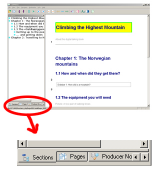
|
+* | ja* | ja* | ja | nee | ja | nee | 0 - 150 |
| daisyweergavesoftware voor gsm |

|
+++ | nee | ja | ja | nee | nee | nee | 120 |
| daisyrecorder |

|
++ | ja | ja | ja | ja | nee | nee | 1000 |
| daisyproductiesoftware voor pc |
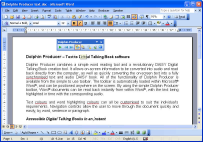
|
+* | ja* | ja* | nee | ja | ja | nee | 0 - 1500 |
Dit overzicht is ook als hulpmiddelenflash verkrijgbaar via de KOC-site (http://www.koc.be/hmf/daisy/hmf_daisy.html). Wens je een gedrukt exemplaar, neem dan contact op met het KOC: 02-225 86 61 of koc@vaph.be.
We presenteren u een viertal van de meest in het oog springende websites die wij graag onder uw aandacht willen brengen. De sites zijn alfabetisch geschikt.
Blindradio - www.blindradio.com
Radio luisteren via internet is een activiteit die nog steeds aan populariteit wint. Via Blindradio zijn een heleboel radiostations te beluisteren. Ook de bijhorende websites zijn te bezoeken. De website is blindvriendelijk opgemaakt en daardoor goed toegankelijk. Men kan er radiostations beluisteren gaande van Afghanistan over Mauritius via Australië tot België.
BlindSupport- www.blindsupport.be
Deze legendarische site met een pak info voor de doelgroep blinden en slechtzienden heeft met Kim Bols een nieuwe webmaster gevonden. De hele site werd grondig onder handen genomen en geactualiseerd. BlindSupport werd indertijd opgericht door de ondertussen overleden Rudi Canters, die eraan gewerkt heeft van 1996 tot 2003.
eduVIP - www.eduvip.nl
Leerlingen en studenten met een visuele beperking volgen onderwijs in zowel het regulier als het speciaal onderwijs. Soms zijn er speciale computerprogramma's, ander lesmateriaal of aanvullende cursussen nodig. In de database van eduVIP zijn deze te vinden. De website is tot stand gekomen door samenwerking van Visio, Sensis en Bartiméus en bevat vrijwel alle gezamenlijke informatie die op onderwijsgebied beschikbaar is.
Webmeesteres - www.webmeesteres.nl
Deze Nederlandstalige website bundelt een pak nuttige info voor al wie een website wil bouwen, onderhouden en levendig houden. Er is ook een forum waar bezoekers met elkaar kunnen van gedachten wisselen over gebruikte software, aanpak, enz.
11 tot 13 juni 2008
AUTONOMIC:
Internationaal Salon over zelfstandigheid bij alle leeftijden
Beurs
over hulpmiddelen en diensten die bijdragen tot een zelfstandiger
leven voor senioren en personen met een beperking. De toegang is
gratis. De beurs richt zich tot het grote publiek.
Plaats:
Paris Expo - Porte de Versailles – Hall 4, Parijs, Frankrijk
Info:
ADES
Organisation
Frankrijk
Telefoon:
+33
1 46 81 75 00
E-mail:
info@autonomic-expo.com
Website:
www.autonomic-expo.com/paris/2006/us/
7 tot 11 juli 2008 (*)
ICCHP
2008: International Conference on Computers Helping People with
Special Needs
Elfde
internationale conferentie over hoe computertechnologie behulpzaam
kan zijn voor personen met een handicap en specifieke behoeftes. Op 7
en 8 juli wordt een preconferentie gehouden met workshops en
seminaries. Deze conferentie richt zich hoofdzakelijk tot
professionelen.
Plaats:
Johannes Kepler University, Linz, Oostenrijk
Info:
ICCHP Conference Office
Oostenrijk
Telefoon: +43 732 2468
1291
E-mail: icchp@aib.uni-linz.ac.at
Website: www.icchp.org
7 tot 11 juli 2008
Vision
2008: 9th
International Conference
on Low Vision
Internationale
conferentie over low vision. Deze
conferentie richt zich hoofdzakelijk tot professionelen.
Plaats:
Palais des Congrès de Montréal, Montréal, Canada
Info:
Secretariat
of the 9th International Conference on Low Vision
Canada
Telefoon:
+1
514 395 1808
E-mail:
vision2008@opus3.com
Website:
www.opto.umontreal.ca/vision2008
15 tot 17 juli 2008
Sight
Village 2008
Hulpmiddelenbeurs
met een groot aandeel Britse producenten van geavanceerde
hulpmiddelen voor personen met een visuele handicap. Naast het
beursgedeelte worden er ook lezingen gehouden over onderwerpen die
verband houden met hulpmiddelen. Deze beurs richt zich tot het grote
publiek en de toegang is gratis.
Plaats:
Clarendon
Suites, Hagley Road, Birmingham, Groot-Brittanië
Info:
Stewart Morehead
Queen Alexandra College
Groot-Brittanië
Telefoon:
+44 121 428 5050
E-mail: sv@qac.ac.uk
Website:
www.sightvillage.org
25 tot 28 augustus 2008
21st
World Congress of Rehabilitation International
Internationale
conferentie die zich hoofdzakelijk richt tot professionelen.
Plaats:
Québec City, Canada
Info:
Hospitalité
Québec
Canada
Telefoon:
+1
418 522 8182
Website:
www.riquebec2008.org
4 tot 7 januari 2009 (*)
200ste
verjaardag Louis Braille: Internationale conferentie
Internationale
conferentie ter gelegenheid van de 200ste verjaardag van de uitvinder
van het brailleschrift, Louis Braille. Een voorlopig programma kan
gedownload worden vanaf de hieronder vermelde website.
Plaats:
Parijs, Frankrijk
Info:
Christian
Coudert
Frankrijk
Telefoon:
+33
1 44 49 27 27
E-mail:ch.coudert@avh.asso.fr
Website:
www.avh.asso.fr/index.php?module=18&infos=232
5
tot 7 februari 2009 (*)
ZieZo-beurs:
beurs over leven met een visuele beperking
Beurs
over hulpmiddelen, diensten en vrijetijdsbesteding voor slechtzienden
en blinden. Het thema van deze editie is ‘wonen’. De
toegang is gratis. De beurs richt zich tot het grote publiek.
Plaats:
Euretco Expo, Houten, Nederland
Info:
Vereniging
Ziezo
Nederland
E-mail:
info@ziezo.org
Website:
www.ziezo.org
16 tot 19 maart 2009
CVHI
2009: 6thConference
and Workshop on Assistive Technologies for People with Vision and
Hearing Impairments: Assistive Technology for All Ages
Internationale
conferentie over technologie voor personen met een visuele en
auditieve handicap. Deze
conferentie richt zich hoofdzakelijk tot professionelen en heeft
specifieke aandacht voor het werk van jonge onderzoekers. De data
zijn nog voorlopig.
Plaats:
Krakau,
Polen
Info:
Prof. Marion Hersh
University of Glasgow
Telefoon: +44 141 330
4906/5978
E-mail: m.hersh@elec.gla.ac.uk
Website:
www.elec.gla.ac.uk/Events_page/CVHI/cvhi/
16 tot 21 maart 2009
CSUN
conference
24ste
internationale en jaarlijkse conferentie over technologie en personen
met een handicap. De organisatie is in handen van de Californische
staatsuniversiteit in Northridge. Deze conferentie, die in parallel
met een van de grootste Amerikaanse hulpmiddelenbeurzen doorgaat,
richt zich hoofdzakelijk tot professionelen.
Plaats:
Los Angeles Airport Marriott and Renaissance Montura hotels, Los
Angeles, Verenigde Staten
Info:
Center
on Disabilities
Verenigde
Staten
Telefoon: +1
818
677 2578
E-mail:
conference@csun.edu
Website:
www.csun.edu/cod/
23 tot 25 april 2009 (*)
REVA
2009
Informatiebeurs
voor personen met een handicap en ouderen. Deze beurs richt zich tot
het grote publiek. Elke dag geopend van 10 tot 18u.
Plaats:
Flanders Expo, Gent
Info:
Secretariaat
REVA
Telefoon:
02-463
58 33
E-mail:
reva@reva.be
Website: www.reva.be
(*): Activiteiten waar het KOC en/of Infovisie vzw aan deelnemen.

CleaReader
Basiskenmerken
Aanvullende informatie
Producent
SILVERCREATIONS SOFTWARE
AG
Duitsland
Telefoon: +49 6782 17 2740
E-mail:
info@silvercreations.de
Web:
www.silvercreations.de/audiocharta.html
Leveranciers en prijzen

EasyReader
Basiskenmerken
Aanvullende informatie
Producent
KOBA
VISION
België
Telefoon: +32 11 34 45 13
E-mail:
info@kobavision.be
Web: www.kobavision.be/nl/easyreader.html
Leveranciers en prijzen

Poet Compact
Basiskenmerken
Aanvullende informatie
Producent
BAUM
Duitsland
E-mail:
info@baum.de
Web: www.baum.de/de/produkte/poet_compact.php
Leveranciers en prijzen

Poet Compact Braille
Basiskenmerken
Aanvullende informatie
Producent
BAUM
Duitsland
E-mail:
info@baum.de
Web: www.baum.de/de/produkte/poet_compact.php
Leveranciers en prijzen

Reporter Basic
Basiskenmerken
Aanvullende informatie
Producent
SENSOTEC
België
Telefoon:
+32 50 39 49 49
E-mail: info@sensotec.be
Web:
www.sensotec.be/ASP/Catalog.asp?ID=SENSOTEC%20REPORTER%20Basic&LC=0
Leveranciers en prijzen

Reporter CD
Basiskenmerken
Aanvullende informatie
Producent
SENSOTEC
België
Telefoon:
+32 50 39 49 49
E-mail: info@sensotec.be
Web:
www.sensotec.be/ASP/Catalog.asp?ID=SENSOTEC%20REPORTER%20CD&LC=0
Leveranciers en prijzen
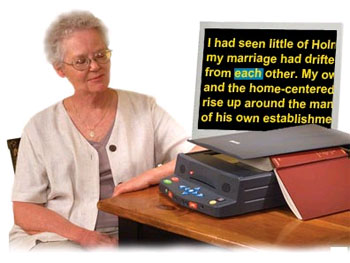
Sara
Basiskenmerken
Aanvullende informatie
Producent
FREEDOM
SCIENTIFIC
Verenigde Staten
Telefoon: +1 727 803 8000
Web:
www.freedomscientific.com/products/lv/sara-product-page.asp
Leveranciers en prijzen

Sophie
Basiskenmerken
Aanvullende informatie
Producent
HANDYTECH
Duitsland
Telefoon:
+49 7451 5546 0
E-mail: info@handytech.de
Web:
www.handytech.de/index.php?id=244&L=1
Leveranciers en prijzen

Sophie Pro
Basiskenmerken
Aanvullende informatie
Producent
HANDYTECH
Duitsland
Telefoon:
+49 7451 5546 0
E-mail: info@handytech.de
Web:
www.handytech.de/index.php?id=244&L=1
Leveranciers en prijzen
ADVANCED
TECHNICS
Tweehuizenweg 81, bus 9
B - 1200
Brussel
Telefoon: +32 (0)2 763 09 08
Fax: +32 (0)2 770 58
13
E-mail: info@advtechnics.com
Web: www.advtechnics.com
BABBAGE
AUTOMATION
Flintdijk 16
NL - 4706 JT Roosendaal
Telefoon:
+31 (0)165 53 61 56
Fax: +31 (0)16 554 40 40
E-mail:
info@babbage.com
Web: www.babbage.com
BLINDENZORGLICHT
EN LIEFDE
Hulpmiddelendienst
Oudenburgweg 40
B - 8490
Varsenare
Telefoon: +32 (0)50 40 60 52
Fax: +32 (0)50 38 64 83
E-mail:
hulpmid@blindenzorglichtenliefde.be
Web:
www.blindenzorglichtenliefde.be
BRAILLELIGA
Engelandstraat
57
B - 1060 Brussel
Telefoon: +32 (0)2 533 32 11
Fax: +32
(0)2 537 64 26
Email: info@braille.be
Web: www.brailleliga.be
DATA
BRAILLE SERVICE
Antwerpsesteenweg 96
B - 2940
Hoevenen-Stabroek
Telefoon: +32 (0)3 828 80 15
Fax: +32 (0)3
828 80 16
E-mail: info@databraille.be
Web: www.databraille.be
DE
CEUNYNCK NV
Kontichsesteenweg 36
B - 2630
Aartselaar
Telefoon: +32 (0)3 870 37 51
Fax: +32 (0)3 887 19
20
E-mail: l.herremans@deceunynck.be
Web: www.deceunynck.be
DOX+SYCADA
Burgemeester
Stramanweg 108E
NL - 1101 AA Amsterdam
Fax: +32 (0)
20-3116509
E-mail:
info@doxplus.nl
Web: www.telefoonsvooru.nl
ERGRA
ENGELEN
Kerkstraat 23
B - 2845 Niel
Telefoon: +32 (0)3
888 11 40
Fax: +32 (0)3 888 14 36
E-mail: jos.engelen@ergra-engelen.be
Web: www.ergra-engelen.be
ERGRA
LOW VISION
Carnegielaan 4 - 14
NL - 2517 KH Den
Haag
Telefoon: +31 (0)70 311 40 70
Fax: +31 (0)70 311 40
71
E-mail: info@ergra-low-vision.nl
Web:
www.ergra-low-vision.nl
EROCOS
INTERNATIONAL
Dr. Van de Perrestraat 176-178
B –
2440 Geel
Telefoon: +32 (0)14 76 55 20
Fax: +32 (0)14 76 55
21
E-mail: info@erocos.be
Web: www.erocos.be
ESCHENBACH
OPTIK BV
Osloweg 134
NL - 9723 BX Groningen
Telefoon:
+31 (0)50 541 25 00
Fax: +31 (0)50 541 05 82
E-mail:
mail@eschenbach-optik.nl
Web: www.eschenbach-optik.nl
EUROBRAILLE
BELGIUM
Daillylaan 90-92
B - 1030 Brussel
Telefoon:
+32 (0)2 241 65 68
Fax: +32 (0)2 215 88 21
E-mail:
boutique@eurobraille.fr
Web: www.eurobraille.fr
EVISION
OPTICS
Carnegielaan 6
NL - 2517 KH Den Haag
Telefoon:
+31 (0)70 311 40 90
Fax: +31 (0)70 311 40 91
E-mail:
info@evision.nl
Web: www.evision.nl
FOCI
Tijs
van Zeventerstraat 29
NL – 3062 XP Rotterdam
Telefoon:
+31 (0)10 452 32 12
Fax: +31 (0)10 452 32 12
E-mail:
info@foci.nl
Web: www.foci.nl
FREEDOM
ADL BV
Tweelingenlaan 123
NL - 7324 BE
Apeldoorn
Telefoon: +31 (0)55 323 09 07
Fax: +31 (0)55 323 09 08
E-mail: info@freedomadl.nl
Web: www.freedomadl.nl
FREEDOM SCIENTIFIC BELGIUM BVBA
Steenweg op Gierle 339 B
B – 2300 Turnhout
Telefoon: +32 (0)14 43 69 00
Fax: +32 (0)14 43 69 01
E-mail: info@freedomscientific.be
Web: www.freedomscientific.be
FREEDOM
SCIENTIFIC BENELUX BV
Tweelingenlaan 123
NL -
7324 BE Apeldoorn
Postbus 4334
NL - 7320 AH
Apeldoorn
Telefoon: +31 (0)55 323 09 07
Fax: +31 (0) 55 323 09
08
E-mail: info@freedomscientific.nl
Web:
www.freedomscientific.nl
INTEGRA
Naamsesteenweg
386
B - 3001 Heverlee
Telefoon: +32 (0)16 35 31 30
Fax: +32
(0)16 35 31 44
E-mail: info@integra-belgium.com
Web:
www.integra-belgium.com
KOBA
VISION
De Oude Hoeven 6
B - 3971 Leopoldsburg
Telefoon:
+32 (0)11 34 45 13
Fax: +32 (0)11 34 85 25
E-mail:
info@kobavision.be
Web: www.kobavision.be
KOMFA
Postbus
3041
NL – 3760 DA Soest
Telefoon: +31 (0)35 588 55
83
Fax: +31 (0)35 588 55 84
E-mail: info@komfa.nl
Web:
www.komfa.nl
LVI
BELGIUM
Bouwelsesteenweg 18a
B - 2560 Nijlen
Telefoon:
+32 (0)3 455 92 64
Fax: +32 (0)3 455 92 88
E-mail:
info@lvi.be
Web: www.lvi.be
LVBC
James
Wattstraat 13B
NL - 2809 PA Gouda
Telefoon: +31 (0)182 525
889
Fax: +31 (0)182 670 071
E-mail: info@lvbc.nl
Web:
www.lvbc.nl
N.
JONKER
Duifhuis 5
NL -
3862 JD Nijkerk
Telefoon: +31 (0)33
245 37 05
Fax: +31 (0)33 245 00 04
E-mail:
n.jonker@hccnet.nl
O.L.V.S. OPTICAL LOW VISION SERVICES
Loolaan 88
NL - 2271 TP Voorburg
Telefoon:
+31 (0)70 383 62 69
Fax: +31 (0)70 381 46 13
E-mail:
info@slechtzienden.nl
Web: www.slechtzienden.nl
www.loepen.nl
OPTELEC
BELGIE
Baron Ruzettelaan 29
B - 8310 Brugge
Telefoon:
+32 (0)50 35 75 55
Fax: +32 (0)50 35 75 64
E-mail:
info@optelec.be
Web: www.optelec.be
OPTELEC
NEDERLAND
Koddeweg 39-41
NL - 3184 DH Hoogvliet
Telefoon:
+31 (0)10 231 35 55
Fax: +31 (0)10 231 35 90
E-mail:
info@optelec.nl
Web: www.optelec.nl
RDG
KOMPAGNE
Postbus 310
NL - 7522 AH Eschede
Telefoon: +31 (0)30 287 05 64
Fax:
+31 (0)30 289 85 60
E-mail:
info@rdgkompagne.nl
Web: www.rdgkompagne.nl
REINECKER
REHA TECHNIK NL
Oudenhof 2D
NL - 4191 NW
Geldermalsen
Telefoon: +31 (0)345 585 160
Fax: +31 (0)345 585
169
E-mail: reinecker.nl@worldonline.nl
Web: www.lowvision-shop.nl
SAARBERG
Postbus
222
NL - 4200 AE Gorinchem
Telefoon:
+31 (0)18 361 96 25
Fax: +31 (0) 18 361 97
36
E-mail: info@saarberg.info
Web: www.saarberg.info
SENSOTEC
Gistelsesteenweg
112
B - 8490 Varsenare
Telefoon: +32 (0)50 39 49 49
Fax:
+32 (0)50 39 49 46
E-mail: info@sensotec.be
Web:
www.sensotec.be
SLECHTZIEND.NL
Sint-Annastraat
93
NL - 6524 EJ Nijmegen
Telefoon: +31 (0)24 3600 457
Fax:
+31 (0)24 3600 708
E-mail: info@slechtziend.nl
Web:
www.slechtziend.nl
STICHTING
SPITS
Blijdestijn 15
NL - 6714 DX Ede
Telefoon: +31
(0)318 63 16 82
E-mail: info@stichtingspits.nl
Web:
www.stichtingspits.nl
VAN
HOPPLYNUS VISION CARE
Koningsstraat 101
B - 1000
Brussel
Telefoon: +32 (0)2 214 09 50
Fax: +32 (0)2 214 09 57
VAN
LENT SYSTEMS BV
Dommelstraat 34
NL - 5347 JW Oisterwijk
Telefoon: +31 (0)412 64 06 90
Fax: +31 (0)412 62 60
25
E-mail: info@vanlentsystems.com
Web: www.vanlentsystems.nl
WORLDWIDE
VISION
Luxemburgstraat 7
NL -
5061 JW Oisterwijk
Telefoon: +31 (0)13 528 56
66
Fax: +31 (0)13 528 56 88
E-mail:
info@worldwidevision.nl
Web: www.worldwidevision.nl
INFOVISIE MAGAZINE
Driemaandelijks tijdschrift over technische hulpmiddelen voor blinde en slechtziende mensen. Verkrijgbaar in zwartdruk, in gesproken vorm op daisy-cd en in elektronische vorm als HTML-bestand. De elektronische leesvorm is gratis en wordt verzonden via e-mail. Het elektronische archief (sinds 1986) kan op de website www.infovisie.be geraadpleegd worden. Er kan ook op trefwoorden in het archief gezocht worden.
Redactie 2007
KOC
Tel.: +32 (0)2 225 86 91
E-mail:
gerrit.vandenbreede@vaph.be
Web: www.koc.be
INFOVISIE vzw
Tel.: +32 (0)16 32 11 23
E-mail:
jan.engelen@esat.kuleuven.be
Web: www.infovisie.be
Redactieteam
Jan Engelen
Christiaan Pinkster
Gerrit Van den Breede
Heidi Verhoeven
Marie-Paule Van Damme
Jeroen Baldewijns
(freelance)
Hervé Eeckman
(freelance)
Vormgeving
zwartdruk: drukkerij
Peeters, Leuven
audio-versie: Dedicon,
Nederland
HTML-versie: KOC
Abonnementen
Wie zich wenst te abonneren, dient zich tot het KOC te richten:
Zonder schriftelijk tegenbericht wordt uw abonnement automatisch verlengd bij het begin van een nieuwe jaargang.
Verantwoordelijke
uitgever
Jan Engelen
Vloerstraat 67
B - 3020 Herent
De redactie is niet verantwoordelijk voor ingezonden artikelen. Enkel teksten die ondertekend zijn, worden opgenomen. De redactie behoudt zich het recht voor ingezonden stukken in te korten.
Het redactieteam kan niet aansprakelijk gesteld worden voor onjuiste gegevens die door leveranciers of producenten werden meegedeeld.
© Artikels uit deze publicatie kunnen overgenomen worden na schriftelijke toestemming van de uitgever.